TrafficMonitor绿色版是一款非常不错的的网速监控悬浮窗软件,TrafficMonitor绿色版能显示当前网速、CPU及内存利用率,可以嵌入到任务栏显示,拥有更换皮肤、历史流量统计等功能!
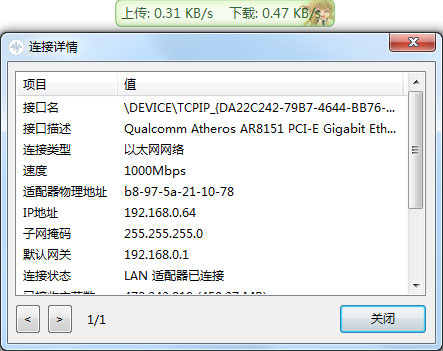
功能介绍
1、显示当前实现网络传输速率、CPU和内存占用率。
2、如果电脑有多个网卡,支持自动和手动选择网络连接。
3、查看网络详细信息。
4、支持嵌入到任务栏显示。
5、支持更换皮肤。
6、历史流量统计。
7、自定义皮肤。
软件介绍
1、主悬浮窗:

2、右键菜单:
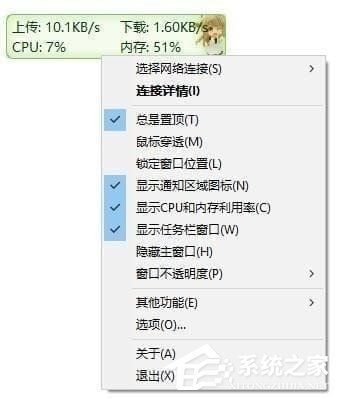
3、任务栏窗口:
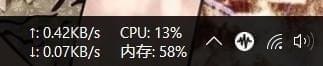
使用方法
1、程序启动后在窗口点击鼠标右键可以弹出右键菜单,主要功能都集中在这个菜单中。如果需要让它嵌入到任务栏显示,请勾选“显示任务栏窗口”;
2、软件支持更换皮肤。用户还可以根据自己的需要编辑自己的皮肤;
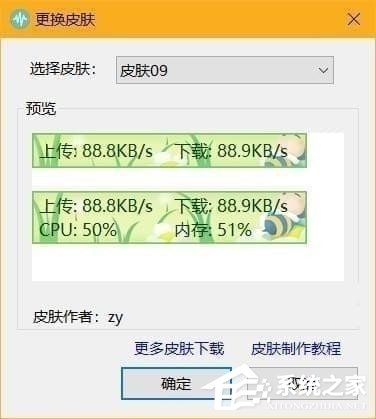
3、皮肤文件放在程序所在目录的skins目录下,每个皮肤被放到单独的文件夹下,文件夹的名字就是皮肤的名称;
4、在skins目录下新建一个文件夹,制作好background.bmp和background_l.bmp两个背景图片放在里面,然后编辑skin.ini文件。可以通过skin.ini指定文本颜色、字体、皮肤作者、每个项目的大小和位置等信息;
5、在右键菜单选择“选项。。。”可以进入选项设置。在选项设置对话框中,可以单独设置主窗口和任务栏窗口的文本颜色、字体、背景颜色、网速单位,同时可以自定义显示的文本。还可以选择交换上传和下载的位置;

6、在“常规设置”选项卡中,可以设置是否在程序时自动检查更新,以及是否需要在开机是自动进行。
更新日志
新增插件系统,可以通过插件在任务栏窗口和主窗口显示更多自定义内容。
任务栏右键菜单中增加“任务管理器”命令。
选项设置中新增“应用”按钮。
历史流量统计中增加周视图。
新增任务栏项目间距的设置。
修正Windows11深色模式下任务栏右键菜单无法弹出的问题。
修正Windows11下使用StartAllBack等软件将任务栏恢复为Windows10样式时,任务栏窗口无法显示的问题。

金山文档是一款简单实用的办公软件,用户可以通过它来建立文档、表格等等。金山文档支持快速的文件新建和本地文件的浏览。在建立文件的时候,支持添加文档密码,保护用户的文件安全,还提供云端...

微软Office 2016 专业增强版2024年04月 VL版是微软最新推出的2024年04月批量许可版的office办公软件,相比其他版本而言,对多个方面的程序进行升级,Excel、Word、PPT等软件更加智能化和更便利...

异光录屏是简单好用的屏幕录制软件,可以帮助用户快速录制屏幕上的所有操作。异光录屏拥有屏幕录制、录制设置等多项功能,供用户自由选择使用。软件界面设计简单明了,录制操作更简单,还支持用...

微软Office 2019 专业增强版2024年04月 VL版集成了微软最新更新的Office版本。Office2019一直以来都备受大家的喜爱,利用该软件不仅可以帮助用户轻松制作出所需要的表格、文档、ppt等数据,还内...

微软Office 2021 批量许可版2024年04月更新版是一款相当出色的办公辅助软件,常用组件有 Word、Excel、PowerPoint等,功能齐全且强大,使得你不论是要使用文字文档、制作PPT、建立表格,还是要...

美间(软装软件)支持用户在线进行软装设计,涵盖海量的家居素材,供用户自由在线使用或下载,还提供软装设计课程,帮助用户提升软装设计技能。美间(软装软件)拥有高效、美观、流畅等优点,操作轻...
发表评论
共0条
评论就这些咯,让大家也知道你的独特见解
立即评论以上留言仅代表用户个人观点,不代表系统之家立场